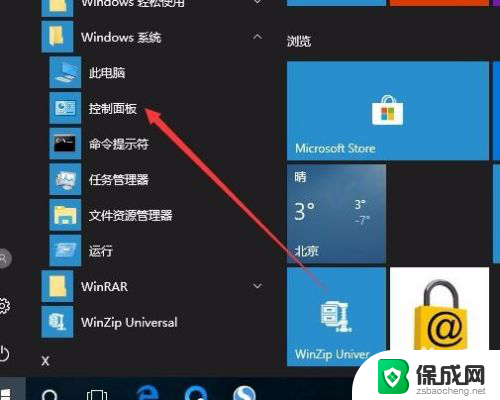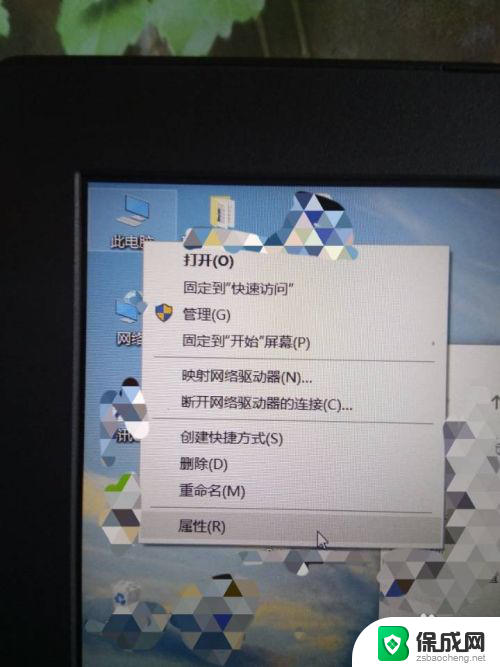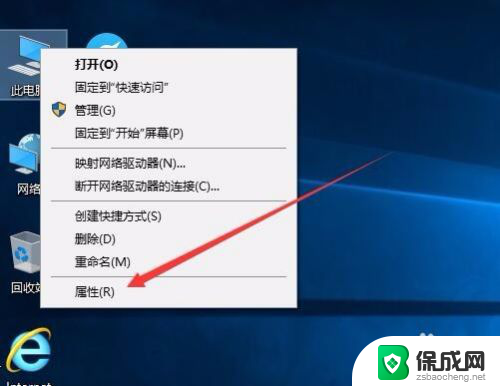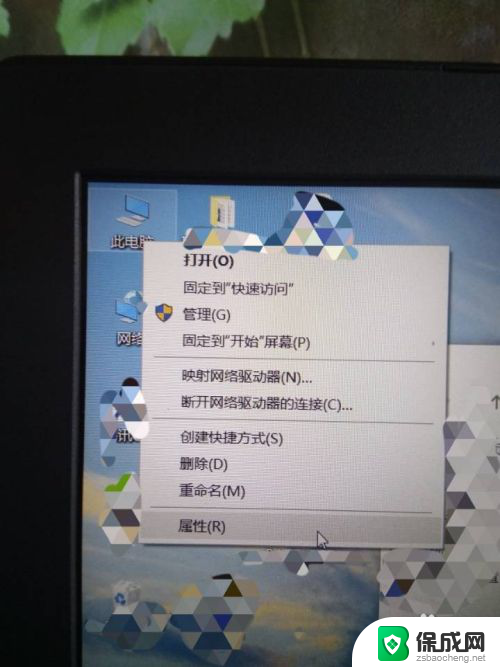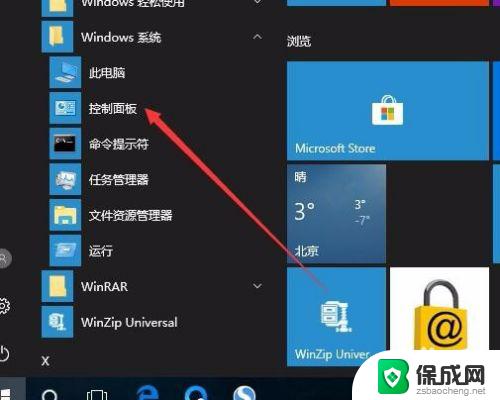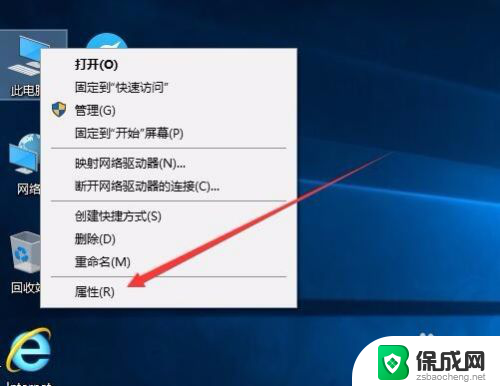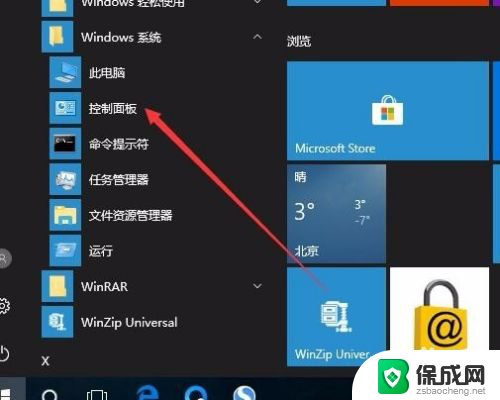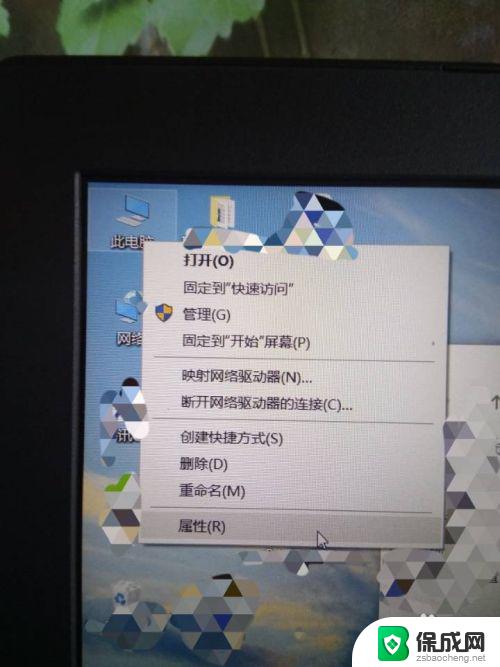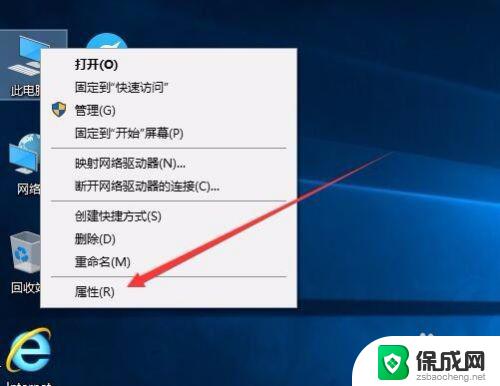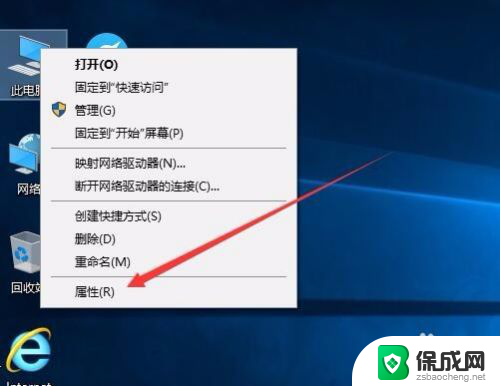怎么检查win10是否永久激活 怎样判断win10系统是否永久激活
怎么检查win10是否永久激活,Win10系统是目前最常用的操作系统之一,而对于许多用户来说,保持系统的永久激活状态是非常重要的,如何检查Win10是否永久激活呢?有哪些方法可以判断系统是否真正被激活了呢?在本文中我们将介绍一些简单有效的方法来帮助您检查和判断Win10系统是否永久激活,让您的系统始终保持正常运行和使用。无论您是新手还是有一定经验的用户,都可以跟随这些方法来进行检查和判断,确保您的Win10系统始终处于激活状态。
具体步骤:
1.第一步在win10系统上鼠标右键此电脑,选择属性。进去之后,可以看到win10系统已经激活了,如下图所示:
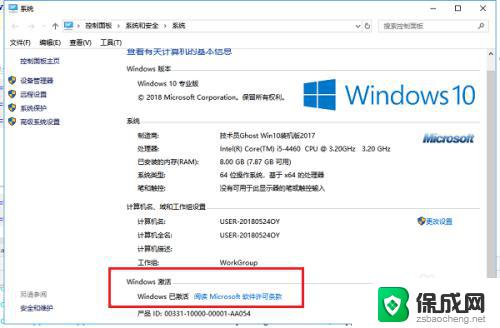
2.第二步如果想查看win10系统是否永久激活,按win+R键打开运行,输入slmgr.vbs -xpr,如下图所示:
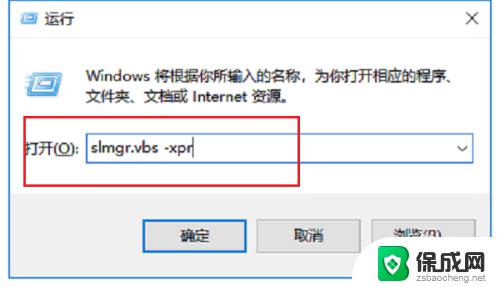
3.第三步点击确定之后,可以看到是否永久激活。如果是永久激活会显示出来,这里显示2019年4月30日到期,如下图所示:
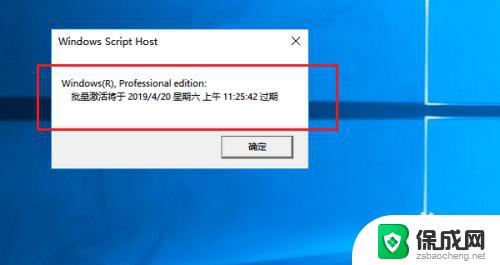
4.第四步我们可以看一下win10系统激活的详细信息,输入slmgr.vbs -dlv,如下图所示:
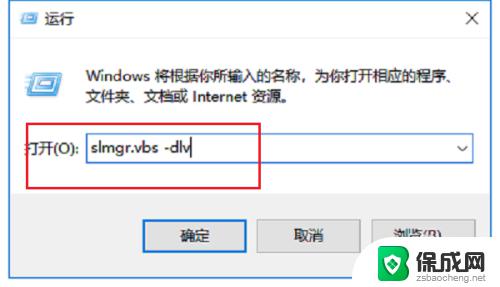
5.第五步可以看到系统的激活信息,还剩31天就过期了。如果是永久激活就显示永久激活,如下图所示:
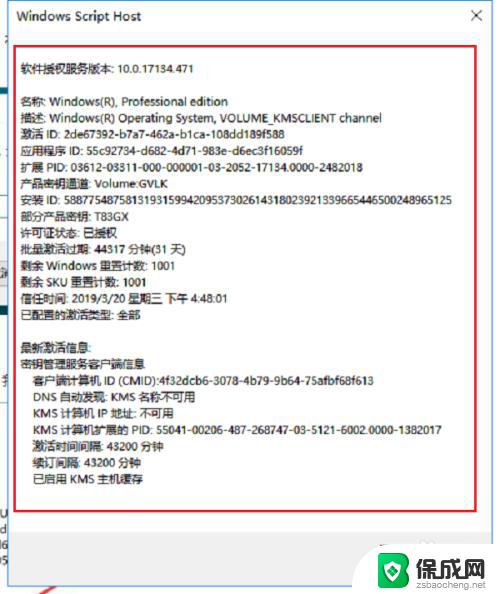
以上就是如何检查win10是否永久激活的全部内容了,如果你遇到了这种情况,可以根据我的方法来解决,希望我的方法对你有所帮助。